Како променити величину текста у Интернет Екплорер-у
Интернет Екплорер подржава различита прилагођавања, укључујући омогућавање корисницима да контролишу величину текста веб странице. Промените величину текста привремено користећи пречице на тастатури или промените подразумевану величину текста за све сесије прегледача.
Имајте на уму да су неке веб странице експлицитно фиксирале величину текста, тако да ове методе не раде да би је промениле. Ако испробате методе овде и ваш текст је непромењен, користите Интернет Екплорер-а Опције приступачности.
Привремено мењање величине текста помоћу пречица на тастатури
Већина претраживача, укључујући Интернет Екплорер, подржава уобичајене пречице на тастатури за повећање или смањење величине текста. Они утичу само на тренутну сесију прегледача, у ствари, ако отворите другу картицу у прегледачу, текст на тој картици се враћа на подразумевану величину.
- Да бисте повећали величину текста: Притисните Цтрл + (знак плус) на Виндовс-у, или Цмд + на Мац-у.
- Да бисте смањили величину текста: Притисните Цтрл - (знак минус) на Виндовс-у, или Цмд - на Мац-у.
Имајте на уму да ове пречице на тастатури заправо увећавају или умањују приказ, уместо да повећавају само величину текста. То значи да повећавају величину не само текста већ и слика и других елемената странице.
Промена подразумеване величине текста
Користите меније да промените подразумевану величину тако да свака сесија прегледача одражава нову величину. Две траке са алаткама пружају подешавања величине текста: командна трака и трака менија. Командна трака је подразумевано видљива, док је трака менија подразумевано скривена.
Коришћење командне траке са алаткама
Отворите Интернет Екплорер.
-
Изаберите Страна падајући мени на командној траци са алаткама.

-
Затим изаберите Величина текста опција.

-
Изабрати Највећи, Већи, Средње (Уобичајено), Мање, или Најмањи. Тренутни избор приказује црну тачку.

Коришћење траке са алаткама менија
Отворите Интернет Екплорер и притисните Алт да бисте приказали траку са алаткама менија.
-
Изаберите Поглед са траке са алаткама менија.

-
Изабери Величина текста.

-
Овде се појављују исте опције као на Страна мени.

Коришћење опција приступачности за контролу величине текста
Интернет Екплорер пружа низ опција приступачности које могу заменити подешавања веб странице. Међу њима је и опција величине текста.
-
Отвори Подешавања избором икона зупчаника десно од претраживача.

-
Изабери Интернет опције да бисте отворили дијалог опција.
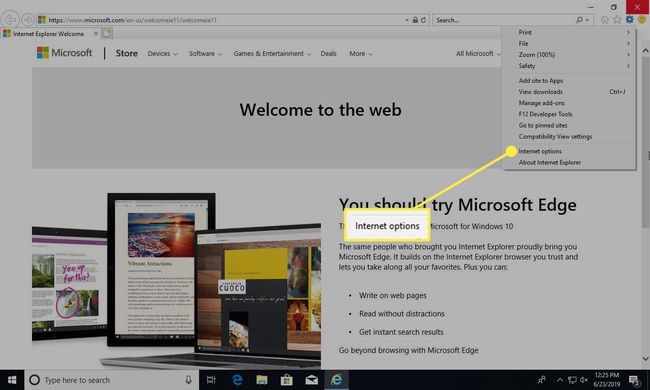
-
Изаберите Приступачностпри дну прозора да бисте отворили дијалог Приступачност.

-
Означите поље за потврду Занемарите величине фонта наведене на веб страницама, а затим притисните У реду.

Изађите из менија са опцијама и вратите се у прегледач.
Увећавање или умањивање
Опција зумирања је доступна у истим менијима који имају опцију величине текста, тј. мени Страница на командној траци са алаткама и мени Приказ на траци са алаткама менија. Ова опција је иста као и коришћење пречице на тастатуриЦтрл + и Цтрл - (или Цмд + и Цмд - на Мац рачунару).
